一時的なリンクを使用してWordPressの投稿ドラフトを共有する方法
公開: 2017-11-02ほとんどの場合、ダッシュボードへの無制限のアクセスをユーザーに許可することはお勧めできません。 結局のところ、管理者権限を持つ人が多いほど、サイトに深刻な結果をもたらす可能性のある問題が発生する可能性が高くなります。
ダッシュボードにアクセスできるユーザーの数を制限する優れた方法の1つは、一時的なリンクを使用して機密コンテンツを共有することです。 つまり、たとえばWordPressの投稿の下書きを共有する必要がある場合、ユーザーにそれらを表示するためのアカウントを提供する必要はありません。 この記事では、その方法を説明しますが、最初に、無制限のアクセスの危険性についてもう少し説明しましょう。
WordPressダッシュボードへのアクセスを制限する必要がある理由
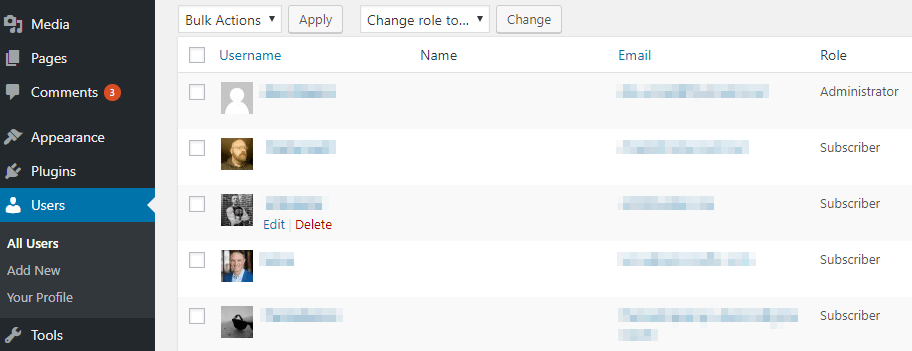
ダッシュボードにアクセスできるユーザーが多いほど、全体的なリスクは大きくなります。
プラットフォームのセキュリティを向上させる最も簡単な方法の1つは、ユーザーの役割に基づいてアクセスを制限することです。 たとえば、すべての人が仕事をするために管理者アカウントを必要とするわけではありません。 適切な役割が設定されていることを確認することは、Webサイトを安全に保つための主要な要素です。
デフォルトの低レベルのWordPressユーザーロールは、多くの場合、かなり制限されています。 それでも、ダッシュボードへのアクセスをすべての人に提供したくはありません。 経験則として、人々は、何らかの形で定期的に寄稿しているのでない限り、自分のアカウントを持ってはいけません。その理由は次のとおりです。
- アカウントが増えると、リスクも高まります。 ダッシュボードにアクセスできる各アカウントを、攻撃者の潜在的なエントリポイントと考えてください。 それは少し厄介に聞こえますが、安全性は常にウェブサイトの所有者にとって優先事項でなければなりません。
- ユーザーはあなたのウェブサイトでエラーを引き起こす可能性があります。 アカウントの権限によっては、ダッシュボードにアクセスできるユーザーが、理解できない機能をいじってサイトの一部を壊してしまう可能性があります。
良いニュースは、サイトの特定の部分への一時的なアクセスをユーザーに提供する方法があることです。 たとえば、一時的なリンクを使用して、WordPressの投稿の下書きを好きな人と共有できます。 その機能の実装に役立つ1つのツールについて説明しましょう。
パブリックポストプレビュープラグインの紹介
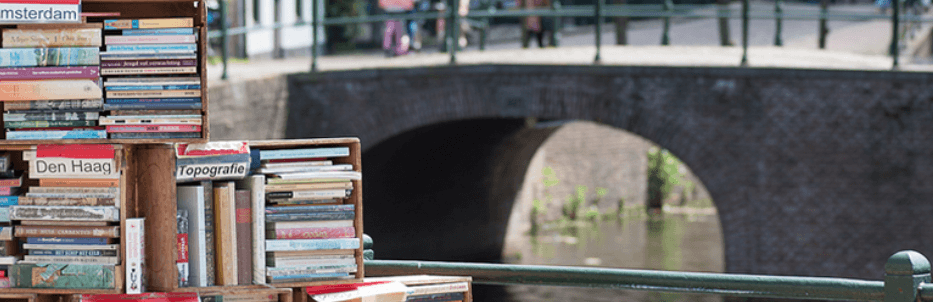
Public Post Previewプラグインは、複雑な問題を解決するシンプルなツールです。 それはあなたが単一のリンクを使用してあなたが望む誰とでもあなたの投稿の下書きを共有することを可能にします。 つまり、誰かに投稿の1つをチェックアウト(または編集)してもらいたい場合は、その人のアカウントを設定する必要はありません。
さらに重要なことに、プラグインが生成するすべてのリンクは、48時間後に自動的に期限切れになるように設定されています。 つまり、リンクが渡されても、その期間が過ぎるとリンクは機能しなくなり、アカウントを持っていない人はリンクにアクセスできなくなります。
実際には、この機能は、ブログを運営していて、公開する前に誰かにあなたの作品を見てもらいたい場合に役立ちます。 さらに、プラグインの背後にあるコードはテーマに依存しないため、Diviブログを含むすべてのWebサイトで機能します。
主な機能:
- WordPressの投稿の下書き用の一時的なアクセスリンクを作成します。
- リンクが自動的に期限切れになるように設定して、今後の不正アクセスを防止します。
- 必要に応じて、リンクの有効期限が切れるまでの時間を設定します。
価格:無料| 詳しくは
一時的なリンクを使用してWordPressの投稿ドラフトを共有する方法(2ステップ)
共有を開始する前に、(もちろん)Public PostPreviewプラグインをインストールしてアクティブ化する必要があります。 また、オプションの2番目のステップでは、ファイル転送プロトコル(FTP)を介してWordPressファイルにアクセスする必要があります。この目的にはFileZillaをお勧めします。
ステップ1:共有したい投稿を選択して一時的なリンクを取得する
この部分は簡単です。 共有したい投稿を選択し、WordPressエディターを使用して開くだけです。 入ると、[公開]メタボックスに新しい[パブリックプレビューを有効にする]オプションが表示されます。

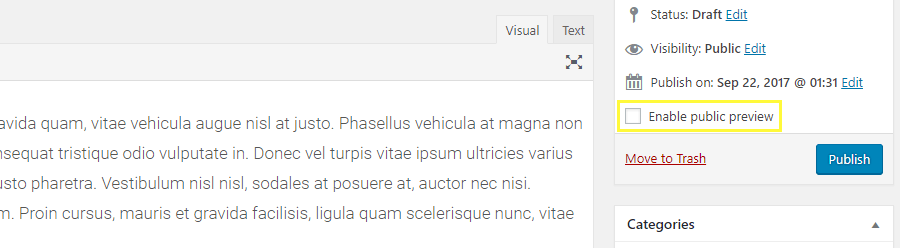
チェックボックスをクリックすると、一時的なリンクが下に表示されます。
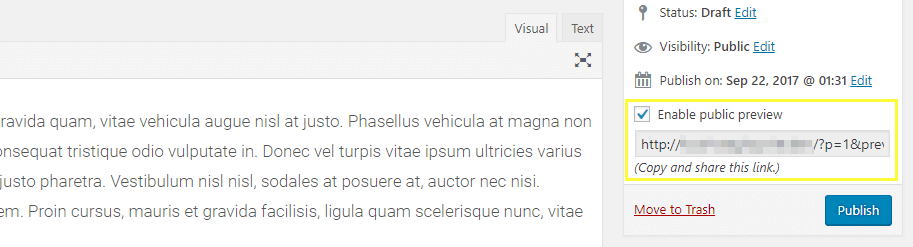
この時点で、投稿の下書きにアクセスしたい人にコピーして送信できます。 とても簡単です!
前述したように、デフォルトでは、リンクは作成された瞬間から48時間しか機能しません。 ただし、その時間を変更したい場合は、次のセクションを確認してください。
ステップ2:一時リンクの寿命を変更する(オプション)
Public Post Previewプラグインは、「nonces」と呼ばれるタイプのセキュリティトークンを使用して、投稿の下書きへのアクセスを有効にします。 それらのリンクの寿命を決定します。 その寿命の長さを変更したい場合は、プラグインのppp_nonce_life関数を変更することで変更できます。
まず、FTPを使用してWebサイトにアクセスし、次にpublic_html / wp-content / plugins / public-post-previewフォルダーに移動します。 中には、 public-post-preview.phpというファイルがあります。 右クリックして[表示/編集]オプションを使用すると、デフォルトのテキストエディタを使用して開きます。
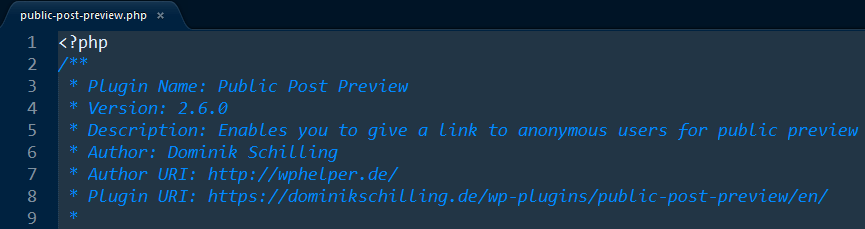
入ったら、エディターの検索機能を使用して、 ppp_nonce_life文字列を見つけます。 次のコードスニペットの中央に表示されます。
$nonce_life = apply_filters( 'ppp_nonce_life', 60 * 60 * 48 ); // 48 hours
これは、リンクのデフォルトの有効期間を変更するために変更する必要があるコードです。 たとえば、48時間ではなく72時間に設定する場合は、シーケンスの3番目の数字を置き換えるだけです。 これにより、リンクがアクティブなままになる時間数が決まります。必要に応じて調整してください。 次の例のように、アクセスをほんの数分に制限することもできます…
$nonce_life = apply_filters( 'ppp_nonce_life', 60 * 30 ); // 30 minutes
…リンクは30分だけ「ライブ」になります。 ただし、これはおそらく制限が厳しすぎるため、少なくとも数時間に設定することをお勧めします。 //文字の後のすべてが解説と呼ばれるものであるため、リンクの寿命に影響を与えないことに注意してください。 そこにあるので、行った変更についてメモを取ることができます。
リンクの新しい有効期間が決まったら、変更をpublic-post-preview.phpファイルに保存して閉じ、簡単なテストを実行してリンクが機能することを確認します。
結論
可能な限り、ダッシュボードに無制限にアクセスできるユーザーの数を制限することをお勧めします。 結局のところ、すべての人がアカウントを必要とするわけではなく、場合によっては、特定のセクションへの一時的なアクセスを提供できます。 そうすれば、あなたのウェブサイトは全体的に脆弱性が少なくなります。
たとえば、WordPressの投稿の下書きを共有したい場合は、いつでもPublic PostPreviewプラグインを使用できます。 方法は次のとおりです。
- 投稿を選択して、その一時的なリンクを取得します。
- 必要に応じて、 public-post-preview.phpファイルを編集して、リンクがアクティブである期間を変更します。
一時的なリンクを使用してWordPressの投稿の下書きを共有する方法について質問がありますか? 下のコメントセクションで質問してください!
Booba22 /shutterstock.comによる記事のサムネイル画像。
